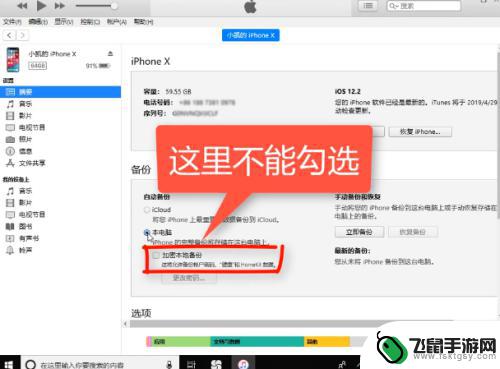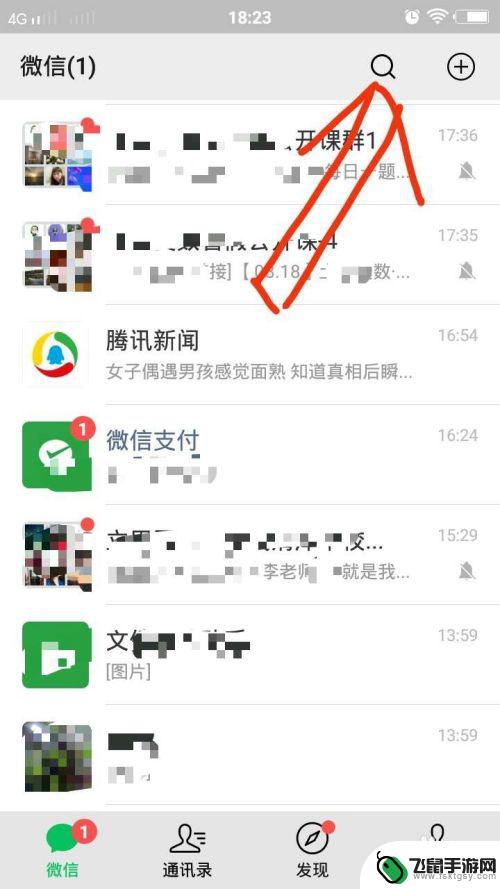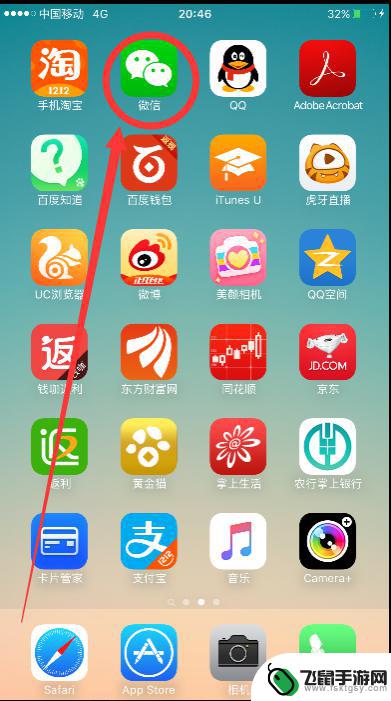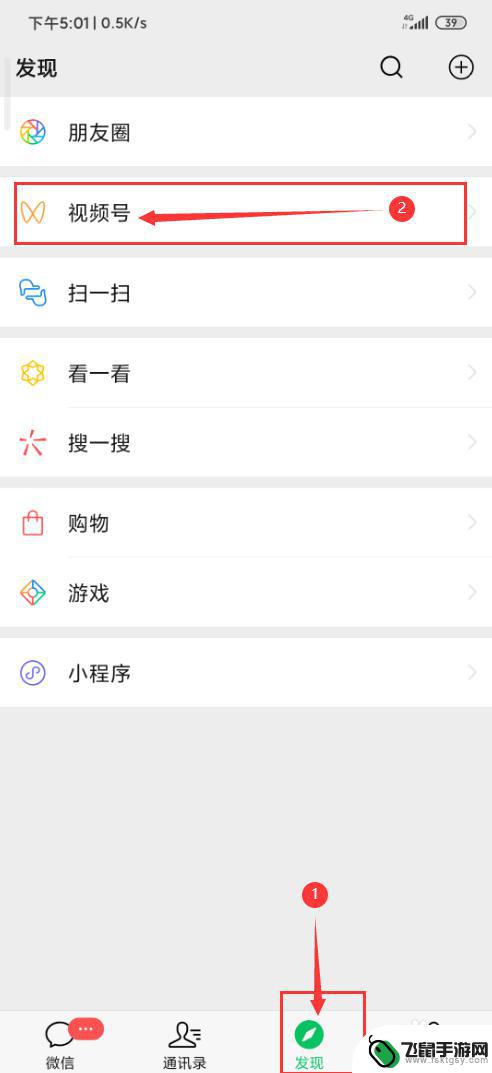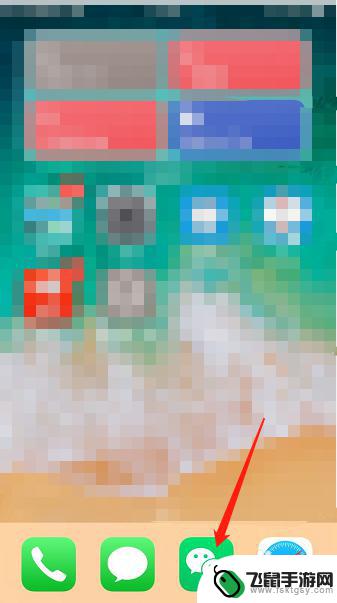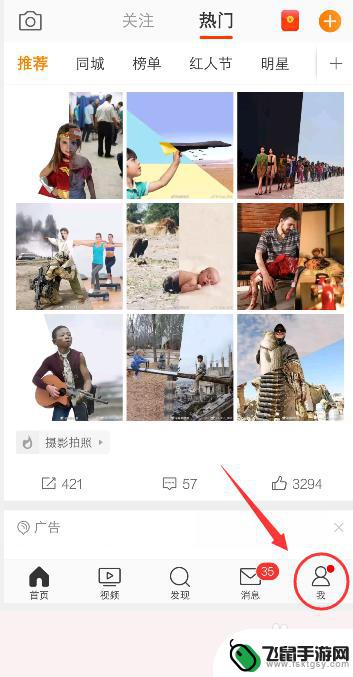微信动画表情怎么删除 怎么在微信上删除自己发送的动画表情
时间:2024-03-29来源:飞鼠手游网
微信动画表情是我们在聊天时经常使用的一种表情,但有时候我们发送了不合适的动画表情或者发送错了表情,就想要删除这些动画表情,那么在微信上如何删除自己发送的动画表情呢?实际上微信并没有提供直接删除动画表情的功能,但我们可以通过一些方法来达到删除动画表情的目的。接下来我们就来看看具体的操作步骤。
怎么在微信上删除自己发送的动画表情
具体方法:
1.首先,在手机中找到并打开微信。
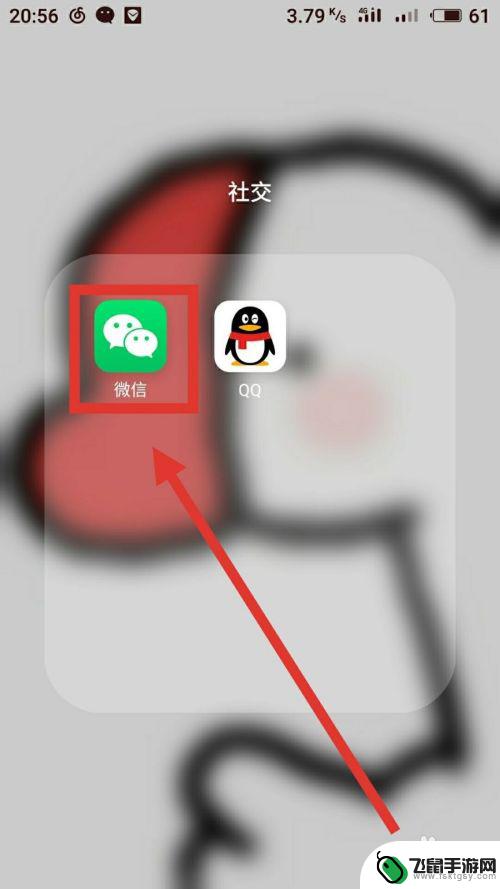
2.在聊天页面点击右下角的“我”。
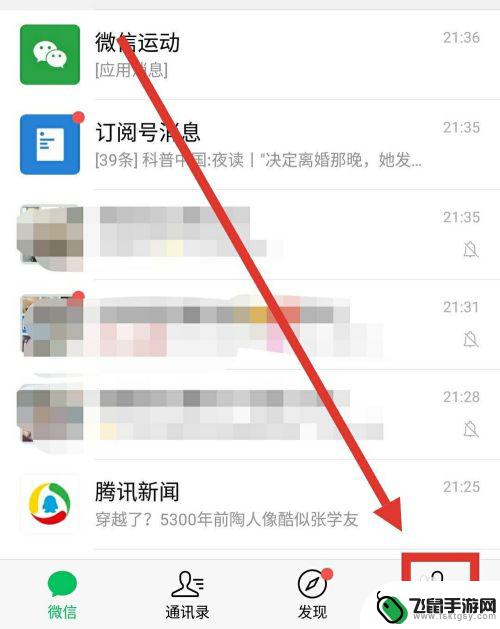
3.在这里我们找到“设置”,点击打开。
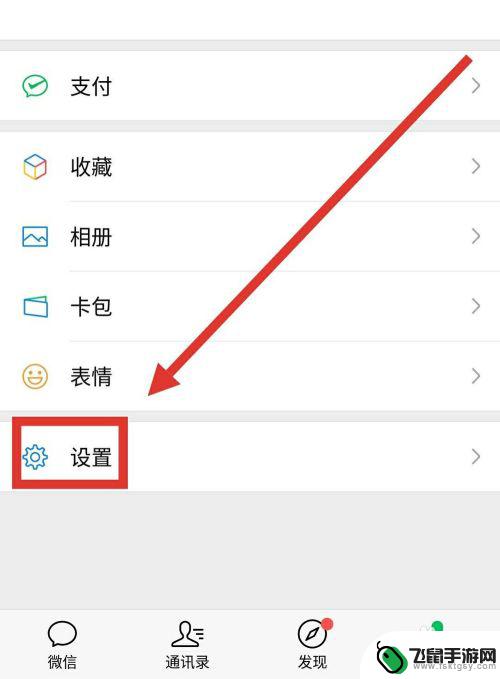
4.我们找到“聊天”,点击打开。
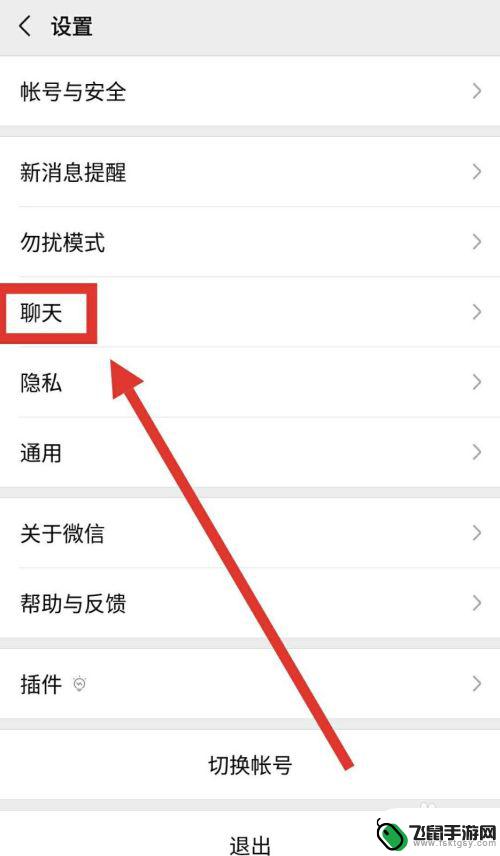
5.我们点击打开“表情管理”。
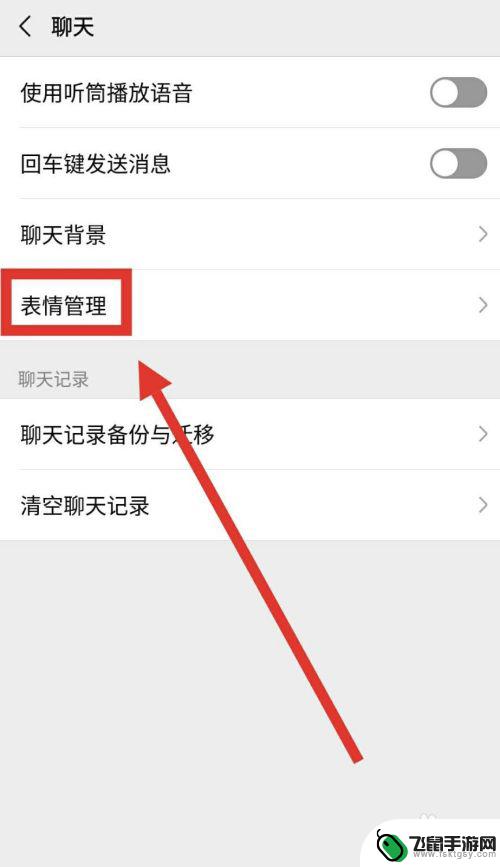
6.在这里我们可以看到我们之前添加的表情,我们找到不想要的表情。点击“移除”。
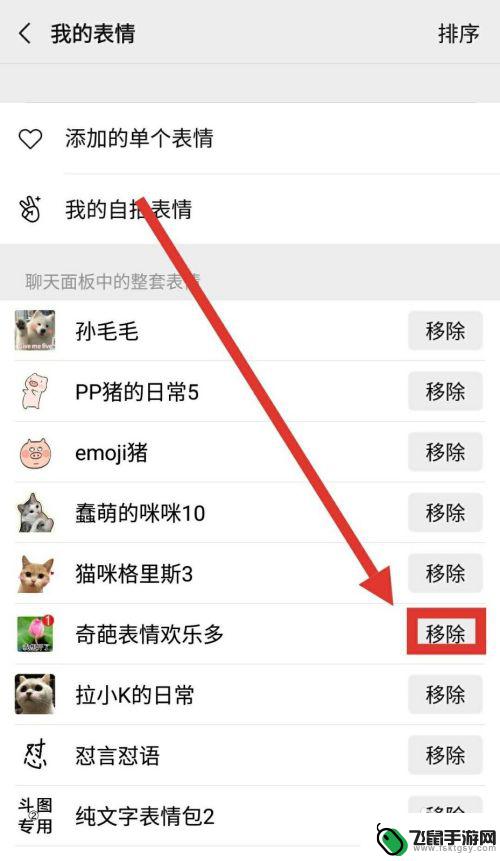
7.我们会看到“卸载中”的字样,这样我们就删除了自己不想要的动画表情。
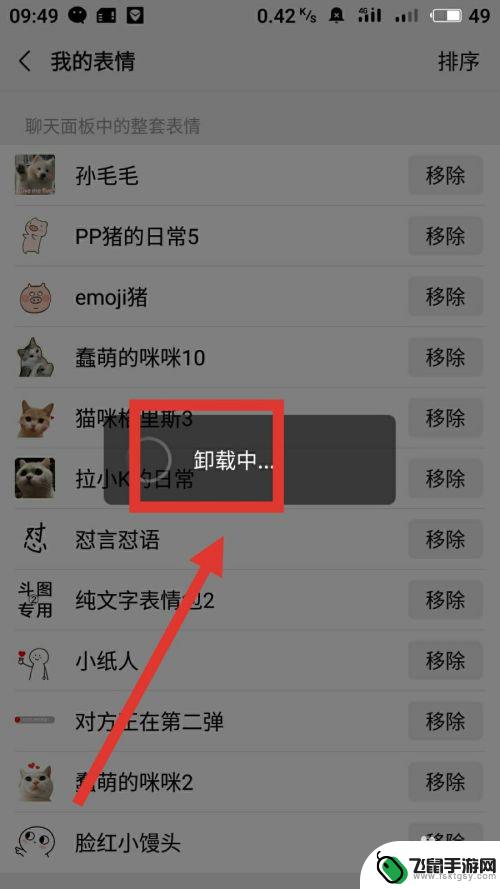
以上就是如何删除微信动画表情的全部内容,如果你遇到这种情况,可以按照以上步骤解决问题,非常简单快速。